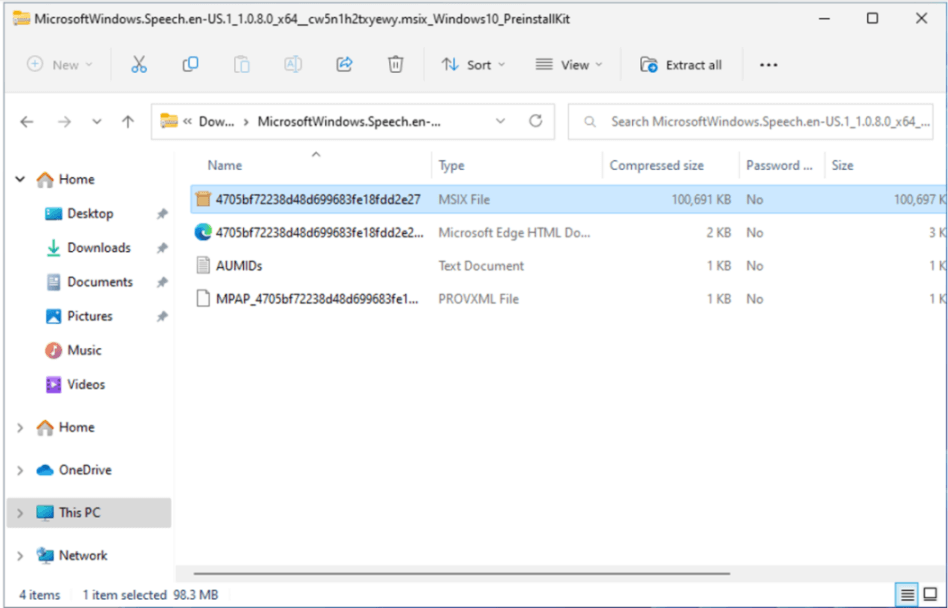Meddelanden:
-
Livetextning är tillgängligt i Windows 11 version 22H2 och senare. Live-översättning är tillgänglig på Copilot+-datorer med Windows 11 version 24H2 och senare. Mer information om de nya funktionerna i Windows 11 finns i Nyheter i de senaste Windows-uppdateringarna.
-
Är du osäker på vilken version av Windows du har? Se: Hitta Windows-versionen.
Får du följande felmeddelande när du försöker konfigurera livetextning eller röståtkomst: "Vi kan inte ladda ned de språkfiler som krävs just nu. Kontrollera att du är ansluten till Internet och försök igen om några minuter."?
Det kan innebära att det inte finns någon åtkomst till Microsoft Store programkatalog i molnet under installationen. Om du får det här felmeddelandet följer du de här anvisningarna:
-
Kontrollera anslutningen:
-
Kontrollera att du är ansluten till Internet på den enhet där du ser det här felet.
-
Om internetanslutningen inte är ett problem kontrollerar du om du kan komma åt Microsoft Store-appen och kan ladda ned appar.
-
-
Om du kan ladda ned appar via appen Microsoft Store skickar du feedback med Feedbackhubben-appen så att vi kan undersöka problemet.
Obs!: Om du inte kan ladda ned appar via Microsoft Store-appen och arbeta i en företagsmiljö är det möjligt att nätverksadministratören har inaktiverat åtkomsten till Microsoft Store-appen.
-
Gör något av följande för att installera Store-paketet:
-
Om du är ett företag med IT-administratörssupport kontaktar du IT-administratören och ber dem ladda ned och distribuera lämpligt Store-paket till din enhet.
-
Ladda ned och installera lämpligt Store-paket själv och följ sedan anvisningarna i Installera Store-paketet.
-
Store-paket
|
Språk |
Systemtyp |
Store-paket |
|---|---|---|
|
Engelska (USA) |
Intel x64, AMD x64 |
|
|
Engelska (USA) |
ARM64 |
Kommer snart |
Installera Store-paketet
-
Ladda ned Store-paketet från tabellen ovan som matchar enhetens visningsspråk och systemtyp.
-
Om du vill avgöra visningsspråket går du till Start > Alla appar > Inställningar > Tid & språk > Språk & region. Ditt Windows visningsspråk visas i det övre högra hörnet. Till exempel "Engelska (USA)."
-
Om du vill ta reda på systemtypen går du till Start > Alla appar > Inställningar > System > Om. Systemtypen visas i avsnittet Enhetsspecifikationer under Systemtyp.
-
-
Dubbelklicka på CAB-filen (Cabinet) i mappen Hämtade filer för att öppna den.
-
Dubbelklicka på ZIP-filen i CAB-filen och välj sedan var filen ska extraheras.
-
Gå till mappen där du extraherade filen och dubbelklicka på den komprimerade mappen.
-
Dubbelklicka på MSIX-filen för att starta installationsprogrammet.
Obs!: Om du nu får felmeddelandet "Inget sådant gränssnitt stöds" eller Windows uppmanar dig att välja en app för att öppna MSIX-filen, saknar du en app som krävs för att installera paketet. Lös problemet genom att extrahera ZIP-filen till en mapp, använda Windows PowerShell-appen för att navigera till den ouppackade mappen och köra cmdleten Add-AppxPackage, där MSIX-filnamnet måste matcha det som finns i mappen. Till exempel: Add-AppPackage -path 4705bf72238d48d699683fe18fdd2e27.msix.
-
Starta installationen genom att välja Installera i installationsfönstret.
-
När installationen är klar väljer du Stäng.
Nu är du redo att använda funktionen (till exempel livetextning eller röståtkomst).
Obs!: Om installationen inte lyckades eller om funktionen inte fungerar efter installationen kan du skicka feedback med Feedbackhubben-appen så att vi kan undersöka problemet.